
Windows10を使っていますが、ネットワーク上の特定の PC や NAS(ファイルサーバー) が探せない、
接続できないという症状が出ていました。
他のPCからは見えるのに自分のPCからは見えない・・みたいな感じです。
その原因や解決策について解説してみます。
(これ以外の原因である場合もあると思いますが、参考になれば幸いです)
原因は SMB 1.0 の無効化
SMB(Server Message Block)は、Windowsのネットワークで標準のファイル共有プロトコルです。
かなり昔からあるプロトコルで、Windows10でもサポートはされています。
しかし古いプロトコルであるが故、セキュリティの脆弱性や通信効率などの面から使用が推奨されなくなりました。このようなことから、Windows10 Fall Creators Update 以降では SMB1.0 の機能が無効化されています。
(既定ではインストールされるているけど使用されていない期間が合計15日間になると自動的にアンインストールされる)
このような事から SMB1.0 プロトコルでしか繋がれない PC や NAS は接続出来ないという状態になっていたわけです。
SMB 1.0 を有効にする
SMB 1.0 の無効化が原因なのであれば有効にしてあげればよいのです。
SMB 1.0 を有効にする手順は以下の通りです。
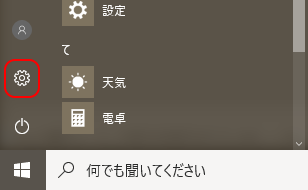
歯車アイコンをクリックして設定画面を開きます。
↓
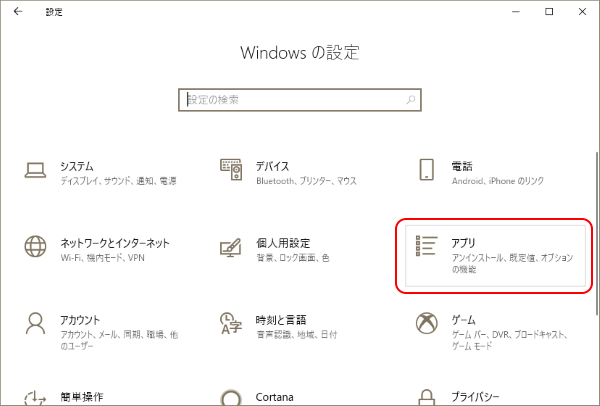
「アプリ」をクリックします。
↓

「アプリと機能」の画面を一番下の方までスクロールさせると関連設定という欄に「プログラムと機能」というのがあるので、ここをクリックすると「プログラムと機能」という画面が開きます。
↓

「Windowsの機能の有効化または無効化」というところを更にクリックします。
↓

「SMB 1.0/CIFS クライアント」を探してチェックを付けましょう。
チェックを入れて「OK」ボタンをクリックすると再起動を求められることがあります。
再起動が済めば設定は完了です。
エクスプローラのネットワークでPCを検索してみましょう。接続できなかったPCにアクセスできるようになっているのではないでしょうか?
関連記事
- Windows10のエクスプローラでフォルダツリーを展開する
- Windows10のエクスプローラが応答なしでフリーズ!?
- Windows10のノートPCを閉じた時にスリープさせない
- Windows10で電源ボタンを押した時スリープにするか休止状態にするか
- Windows10でスクリーンショット(画面キャプチャ)を撮る
- Windows10のスタートメニューをキーボードで操作する
- Windows10のスタートメニューにショートカットを追加
- Windows10のスタートメニューにエクスプローラやフォルダを追加
- Windows10のスタートメニューに同じアプリを複数登録できない?
- Windows10のスタート右クリックのメニューでPowerShellをコマンドプロンプトに
- Windows10のスタート画面をカスタマイズ
- Windows10でアプリを管理者として実行
- Windows10で隠しファイルを表示する
- Windows10でファイルの拡張子を表示する
- Windows10でマウスの移動速度を設定する
- Windows10でキーボードの設定を変更する
- Windows10でBluetooth機器を接続する
- Windows10でタスクバーの通知領域を整理しよう
- Windows10のアイコンの左下や右上の矢印の意味
- Windows10のロック画面とスクリーンセーバー
- Windows10の離席時のセキュリティ対策はスクリーンセーバーよりもスリープで
- Windows10でネットワーク上のPCやNASが見つからない?
- Windows10でPCのスペックを確認する
- Windows10でスリープから勝手に復帰する問題に対処する

コメントをお書きください